Η τελευταία γραμμή που δεν είναι πλέον διαθέσιμη στο iPhone εμφανίζεται συχνά σε μοντέλα που χρησιμοποιούν διπλή SIM ή διαθέτουν eSIM. Μόλις δείτε αυτήν την ειδοποίηση, μην ανησυχείτε, καθώς δεν είναι μια σπάνια κατάσταση και μπορεί να διορθωθεί μετά από κάποια απλή αντιμετώπιση προβλημάτων. Εν τω μεταξύ, το απόσπασμα περιέχει τα ακόλουθα θέματα: τι σημαίνει η τελευταία γραμμή που δεν είναι πλέον διαθέσιμη στο iPhoneκαι λύσεις για την επίλυση αυτού του ζητήματος. Είτε χρησιμοποιείτε ένα iPhone 13/14/15 και αντιμετωπίζετε ένα τέτοιο σφάλμα, μπορείτε να το διορθώσετε με τις παρακάτω μεθόδους.
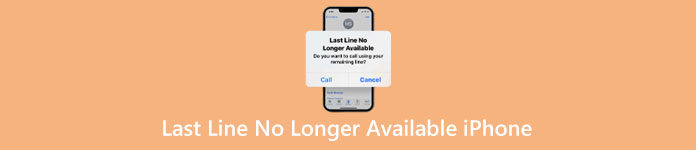
- Μέρος 1: Τελευταία γραμμή δεν είναι πλέον διαθέσιμη Σημασία iPhone
- Μέρος 2: Λύσεις για την τελευταία γραμμή που δεν είναι πλέον διαθέσιμη στο iPhone
- Μέρος 3: Συχνές ερωτήσεις σχετικά με το iPhone που δεν διατίθεται πλέον τελευταία γραμμή
Μέρος 1: Τελευταία γραμμή δεν είναι πλέον διαθέσιμη Σημασία iPhone
Όταν προσπαθείτε να καλέσετε τον τελευταίο αριθμό από πρόσφατες κλήσεις με τον προεπιλεγμένο αριθμό στο iPhone σας, ενδέχεται να δείτε αυτό το σφάλμα τελευταίας γραμμής σε μεγαλύτερη διαθέσιμη στο iPhone. Μπορείτε ακόμα να χρησιμοποιήσετε τον αριθμό για να καλέσετε και θα ερωτηθείτε εάν θέλετε να συνεχίσετε να καλείτε χρησιμοποιώντας τις υπόλοιπες γραμμές. Εάν δείτε αυτήν την υπενθύμιση να εμφανίζεται και να πατήσετε το κουμπί Κλήση, πρέπει να γνωρίζετε ότι θα καλείτε έναν τυχαίο αριθμό αντί για αυτόν που προσπαθείτε να καλέσετε αρχικά. Αυτό το είδος κατάστασης είναι πολύ πιθανό να συμβεί στο iPhone 13/14/15 με eSIM ή σε άλλα μοντέλα iPhone με σύστημα διπλής SIM. Ο λόγος μπορεί να είναι τυχαία σφάλματα, προβλήματα κινητής τηλεφωνίας ή κατεστραμμένες ρυθμίσεις δικτύου. Δεδομένου ότι οι αιτίες δεν είναι πολύ σίγουρες, στα ακόλουθα μέρη θα παρατίθενται όλες οι πιθανές λύσεις για την επίλυση του σφάλματος: Το iPhone που λέει την τελευταία γραμμή δεν είναι πλέον διαθέσιμο.
Μέρος 2: Λύσεις για την τελευταία γραμμή που δεν είναι πλέον διαθέσιμη στο iPhone
Βασικές συμβουλές αντιμετώπισης προβλημάτων όπως η απενεργοποίηση και η ενεργοποίηση της λειτουργίας πτήσης ή η επανεκκίνηση του iPhone είναι και οι δύο χρήσιμες συμβουλές για την επίλυση κοινών προβλημάτων iPhone. Εκτός από αυτά, μπορείτε να διαβάσετε τις παρακάτω λύσεις για πιο εφαρμόσιμες συμβουλές για να διορθώσετε το σφάλμα της τελευταίας γραμμής που δεν είναι πλέον διαθέσιμο στο iPhone. Επιπλέον, μπορείτε επίσης να προσπαθήσετε πρώτα να ανεβάσετε το iOS σας στο πιο πρόσφατο για να δείτε εάν το πρόβλημα μπορεί να επιλυθεί.
Λύση 1: Ενεργοποιήστε και απενεργοποιήστε τη λειτουργία πτήσης
Όταν βλέπετε την τελευταία γραμμή που δεν είναι πλέον διαθέσιμη στο iPhone, ακολουθεί μια απλή συμβουλή. Μπορείτε να σύρετε προς τα κάτω από την επάνω δεξιά γωνία για να ανοίξετε το Κέντρο Ελέγχου και πατήστε το κουμπί του αεροπλάνου για να το ενεργοποιήσετε Αεροπλάνο τρόπος. Περιμένετε λίγο και πατήστε ξανά αυτό το κουμπί για να το απενεργοποιήσετε. Περιμένετε έως ότου το σήμα κινητής τηλεφωνίας και το δίκτυό σας επανέλθουν στο κανονικό. Στη συνέχεια, μπορείτε να προσπαθήσετε να καλέσετε ξανά.
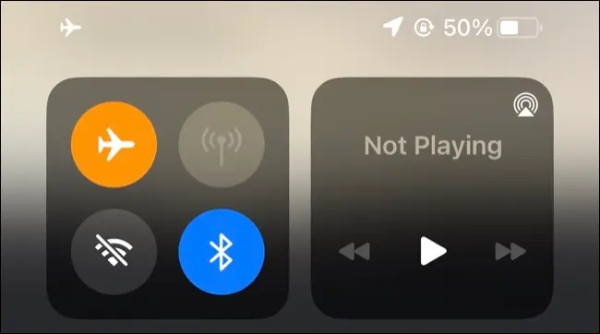
Λύση 2: Επανεκκινήστε το iPhone
Μια άλλη πρακτική συμβουλή για να διορθώσετε το iPhone λέγοντας ότι το σφάλμα τελευταίας γραμμής δεν είναι πλέον διαθέσιμη είναι να επανεκκινήσετε το iPhone σας. Εν τω μεταξύ, αυτή η συμβουλή μπορεί να διορθώσει και άλλα τυχαία σφάλματα όπως οι ειδοποιήσεις που δεν λειτουργούν, μικρά σφάλματα ορισμένων εφαρμογών κ.λπ. Για να απενεργοποιήσετε το iPhone σας, πατήστε το Πλευρά και το κουμπί Χαμήλωσε το κουμπί μαζί μέχρι να εμφανιστεί η σημείωση για απενεργοποίηση. Μπορείτε να περιμένετε λίγο και να ενεργοποιήσετε το iPhone.
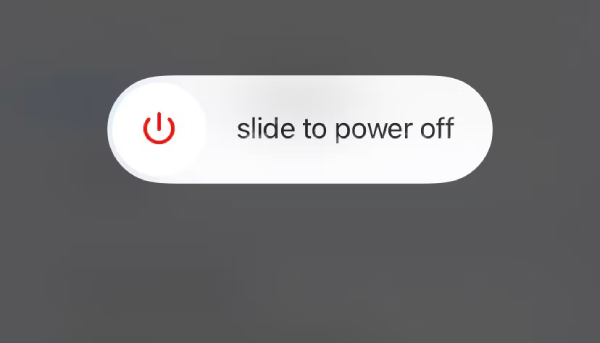
Λύση 3: Διαγραφή πρόσφατων κλήσεων στο iPhone
Δοκιμάστε να διαγράψετε όλες τις πρόσφατες κλήσεις την επόμενη φορά που θα δείτε ότι η τελευταία γραμμή δεν είναι πλέον διαθέσιμη στο iPhone. Αφού διαγράψετε όλο το ιστορικό της επαφής, δοκιμάστε να καλέσετε ξανά τον αριθμό που κάνατε προηγουμένως. Για να διαγράψετε τις πρόσφατες κλήσεις, μεταβείτε στην εφαρμογή Τηλέφωνο και πατήστε το Πρόσφατα κουμπί στο κάτω μέρος για να δείτε το δικό σας Ιστορικό κλήσεων iPhone. Στη συνέχεια, πατήστε το κουμπί Επεξεργασία και πατήστε το Καθαρισμός κουμπί στην αριστερή γωνία πάνω. Στη συνέχεια, πατήστε το Εκκαθάριση όλων των πρόσφατων κουμπί για διαγραφή όλων.
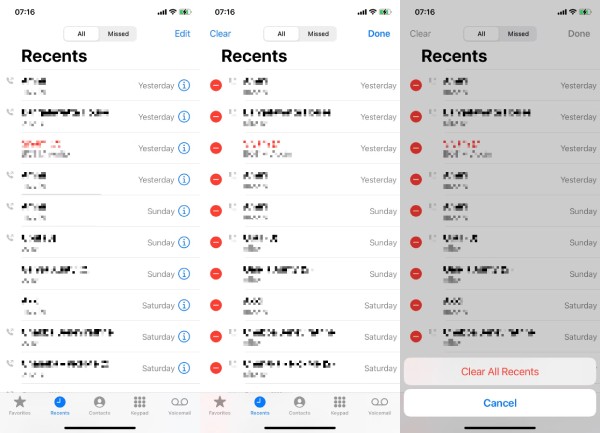
Λύση 4: Διορθώστε το σύστημα iPhone – Ανάκτηση συστήματος iOS
Μερικές φορές, ο λόγος για τον οποίο βλέπετε ότι η τελευταία κλήση δεν είναι πλέον διαθέσιμη σφάλμα iPhone μπορεί να είναι πρόβλημα συστήματος. Κάτω από αυτήν την περίσταση, χρειάζεστε ένα πρακτικό εργαλείο που θα σας βοηθήσει να ανακτήσετε το σύστημά σας iOS. ο Αποκατάσταση συστήματος iOS Το πρόγραμμα είναι μια εξαιρετική επιλογή για εσάς, η οποία σας δίνει τη δυνατότητα να διορθώσετε γρήγορα τυχόν προβλήματα iOS προστατεύοντας τα δεδομένα σας από ζημιές. Εάν εξακολουθείτε να φοβάστε την πιθανή απώλεια δεδομένων, μπορείτε επίσης να χρησιμοποιήσετε την επιλογή δημιουργίας αντιγράφων ασφαλείας δεδομένων σε αυτό το πρόγραμμα για να δημιουργήσετε ένα αντίγραφο ασφαλείας στον υπολογιστή σας και να επαναφέρετε με ασφάλεια το iPhone σας από αυτό το αντίγραφο ασφαλείας αφού διορθώσετε το σφάλμα iPhone της τελευταίας κλήσης που δεν είναι πλέον διαθέσιμη.

4,000,000 + Λήψεις
Διορθώστε τα προβληματικά iPhone υπό διαφορετικά σενάρια.
Προστατέψτε το iPhone σας από πιθανή απώλεια δεδομένων.
Επιλύστε όλα τα είδη προβλημάτων συστήματος iOS.
Υποστηρίξτε ακόμη και τα πιο πρόσφατα μοντέλα όπως το iPhone 15/14/13.
Βήμα 1Λάβετε πρώτα δωρεάν λήψη του προγράμματος iOS System Recovery. Στη συνέχεια, εγκαταστήστε το και εκκινήστε το. Μετά από αυτό, μπορείτε να συνδέσετε το iPhone σας με προβλήματα κλήσεων στον υπολογιστή με καλώδιο USB. Στη συνέχεια, επιλέξτε το Αποκατάσταση συστήματος iOS επιλογή στην κύρια διεπαφή. Στη συνέχεια, κάντε κλικ στο κουμπί Έναρξη για να συνεχίσετε.

Βήμα 2Τώρα, επιλέξτε Δωρεάν γρήγορη επιδιόρθωση Η επιλογή για την τελευταία σας κλήση δεν είναι πλέον διαθέσιμη Σφάλμα iPhone. Και κάντε κλικ στο κουμπί Διόρθωση για να προχωρήσετε για να επιλέξετε μια λειτουργία επιδιόρθωσης. Υπάρχουν Standard Mode και Advanced Mode. Σε μια τέτοια περίπτωση, η τυπική λειτουργία θα είναι αρκετή.

Βήμα 3Ρυθμίστε το υλικολογισμικό για επιδιόρθωση στο παρακάτω παράθυρο και πρέπει να επιλέξετε τη σωστή κατηγορία, τύπο και μοντέλο που ταιριάζει με το iPhone σας. Στη συνέχεια, κάντε κλικ στο Λήψη κουμπί για λήψη. Τέλος, κάντε κλικ στο Επόμενο κουμπί για να ξεκινήσει η επισκευή.

Λύση 5: Επαναφορά ρυθμίσεων δικτύου
Η τελευταία λύση είναι να δοκιμάσετε όταν δεν λειτουργούν όλες αυτές οι λύσεις για την τελευταία γραμμή που δεν είναι πλέον διαθέσιμο το παραπάνω σφάλμα iPhone. Μπορείτε να δοκιμάσετε να επαναφέρετε τις ρυθμίσεις δικτύου στο iPhone σας. Αλλά σε αντίθεση με επαναφορά του iPhone και την επιλογή περιεχομένου, αυτό δεν θα διαγράψει τα δεδομένα σας, αλλά μόνο τις ρυθμίσεις που σχετίζονται με το δίκτυο, όπως το Wi-Fi, τα δεδομένα κινητής τηλεφωνίας και ούτω καθεξής. Ανοιξε το ρυθμίσεις εφαρμογή, πατήστε το General κουμπί και πατήστε το Μεταφορά ή Επαναφορά iPhone επιλογή. Στην επόμενη οθόνη, πατήστε το κουμπί Επαναφορά και μετά το Επαναφορά ρυθμίσεων δικτύου κουμπί.
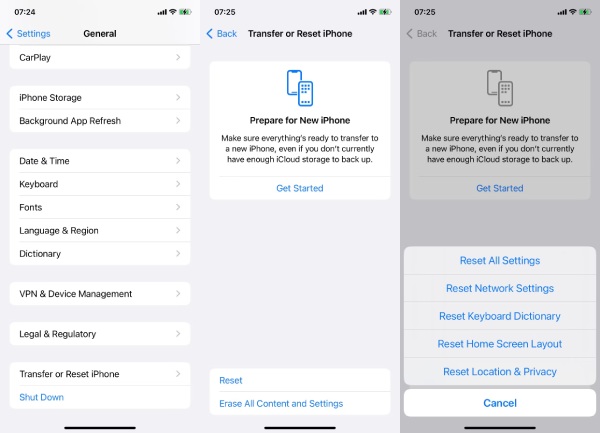
Μέρος 3: Συχνές ερωτήσεις σχετικά με το iPhone που δεν διατίθεται πλέον τελευταία γραμμή
Ερώτηση 1. Τι είναι η eSIM για iPhone;
Η eSIM αναφέρεται σε μια ενσωματωμένη SIM που λειτουργεί σαν μια κανονική και φυσική SIM που σας επιτρέπει να καλείτε και να στέλνετε μηνύματα στις επαφές σας. Συνήθως, ένα iPhone με eSIM φαίνεται να έχει μεγαλύτερες δυνατότητες να δει το σφάλμα iPhone της τελευταίας γραμμής που δεν είναι πλέον διαθέσιμο.
Ερώτηση 2. Πώς μπορώ να αποφύγω το σφάλμα iPhone της τελευταίας γραμμής που δεν είναι πλέον διαθέσιμη;
Δυστυχώς, δεδομένου ότι οι λόγοι που προκαλούν ένα τέτοιο σφάλμα δεν είναι πολύ σαφείς, δεν υπάρχουν ακριβείς τρόποι για να αποφευχθεί αυτή η κατάσταση. Ίσως θα είναι λιγότερο πιθανό να συμβεί εάν χρησιμοποιείτε SIM αντί για eSIM ή χρησιμοποιείτε ένα iPhone με μία κάρτα SIM.
Ερώτηση 3. Πώς να διορθώσετε το σφάλμα iPhone της τελευταίας γραμμής που δεν είναι πλέον διαθέσιμο χωρίς να διαγράψετε τίποτα;
Όταν δείτε ένα τέτοιο σφάλμα, μπορείτε να πατήσετε Άκυρο και να επιστρέψετε στην εφαρμογή Τηλέφωνο. Στη συνέχεια, καλέστε ξανά τον αριθμό, αλλά με διαφορετικό αριθμό στο iPhone σας, εάν το μοντέλο iPhone σας υποστηρίζει σύστημα διπλής SIM.
Συμπέρασμα
Συνολικά, το Η τελευταία γραμμή δεν είναι πλέον διαθέσιμη για το iPhone το λάθος δεν είναι μεγάλη υπόθεση. Επομένως, δεν χρειάζεται να ανησυχείτε την επόμενη φορά που θα συναντήσετε ξανά αυτήν την κατάσταση. Επειδή, αφού διαβάσετε την ανάρτηση, θα γνωρίζετε ακριβώς τους πιθανούς τρόπους για να απαλλαγείτε από αυτό το σφάλμα με τα αναλυτικά βήματα και τις οδηγίες παραπάνω.



 Αποκατάσταση στοιχείων iPhone
Αποκατάσταση στοιχείων iPhone Αποκατάσταση συστήματος iOS
Αποκατάσταση συστήματος iOS Δημιουργία αντιγράφων ασφαλείας και επαναφορά δεδομένων iOS
Δημιουργία αντιγράφων ασφαλείας και επαναφορά δεδομένων iOS iOS οθόνη εγγραφής
iOS οθόνη εγγραφής MobieTrans
MobieTrans Μεταφορά iPhone
Μεταφορά iPhone iPhone Γόμα
iPhone Γόμα Μεταφορά μέσω WhatsApp
Μεταφορά μέσω WhatsApp Ξεκλείδωμα iOS
Ξεκλείδωμα iOS Δωρεάν μετατροπέας HEIC
Δωρεάν μετατροπέας HEIC Αλλαγή τοποθεσίας iPhone
Αλλαγή τοποθεσίας iPhone Android Ανάκτηση Δεδομένων
Android Ανάκτηση Δεδομένων Διακεκομμένη εξαγωγή δεδομένων Android
Διακεκομμένη εξαγωγή δεδομένων Android Android Data Backup & Restore
Android Data Backup & Restore Μεταφορά τηλεφώνου
Μεταφορά τηλεφώνου Ανάκτηση δεδομένων
Ανάκτηση δεδομένων Blu-ray Player
Blu-ray Player Mac Καθαριστικό
Mac Καθαριστικό DVD Creator
DVD Creator Μετατροπέας PDF Ultimate
Μετατροπέας PDF Ultimate Επαναφορά κωδικού πρόσβασης των Windows
Επαναφορά κωδικού πρόσβασης των Windows Καθρέφτης τηλεφώνου
Καθρέφτης τηλεφώνου Video Converter Ultimate
Video Converter Ultimate Πρόγραμμα επεξεργασίας βίντεο
Πρόγραμμα επεξεργασίας βίντεο Εγγραφή οθόνης
Εγγραφή οθόνης PPT σε μετατροπέα βίντεο
PPT σε μετατροπέα βίντεο Συσκευή προβολής διαφανειών
Συσκευή προβολής διαφανειών Δωρεάν μετατροπέα βίντεο
Δωρεάν μετατροπέα βίντεο Δωρεάν οθόνη εγγραφής
Δωρεάν οθόνη εγγραφής Δωρεάν μετατροπέας HEIC
Δωρεάν μετατροπέας HEIC Δωρεάν συμπιεστής βίντεο
Δωρεάν συμπιεστής βίντεο Δωρεάν συμπιεστής PDF
Δωρεάν συμπιεστής PDF Δωρεάν μετατροπέας ήχου
Δωρεάν μετατροπέας ήχου Δωρεάν συσκευή εγγραφής ήχου
Δωρεάν συσκευή εγγραφής ήχου Ελεύθερος σύνδεσμος βίντεο
Ελεύθερος σύνδεσμος βίντεο Δωρεάν συμπιεστής εικόνας
Δωρεάν συμπιεστής εικόνας Δωρεάν γόμα φόντου
Δωρεάν γόμα φόντου Δωρεάν εικόνα Upscaler
Δωρεάν εικόνα Upscaler Δωρεάν αφαίρεση υδατογραφήματος
Δωρεάν αφαίρεση υδατογραφήματος Κλείδωμα οθόνης iPhone
Κλείδωμα οθόνης iPhone Παιχνίδι Cube παζλ
Παιχνίδι Cube παζλ





